Kako skriti fotografijo na iPhone. Kako skriti fotografije v iPadu in iPhoneu Zaklenjena mapa v iPhoneu
Namizje na pripomočku Apple je najbolj priročno. Tukaj so takoj predstavljene ikone za aplikacije, razširitve, nastavitve, galerije in igre. Ste vedeli, da jih lahko hitro in enostavno združite v imenike? Če ne, potem vas bomo naučili, kako ustvariti mape na iPhone. Torej, na delo!
Kako ustvariti mape na iPhoneu?
Algoritem naših dejanj je preprost:
- Pritisnite tipko Domov (edina pod zaslonom). Pred vami se prikaže namizje.
- Zdaj držite prst na ikoni aplikacije, ki jo želite premakniti v mapo. Počakajte, da začnejo vsi simboli na namizju trepetati in se v njihovih vogalih prikažejo križci za brisanje. Zdaj lahko spustite prst.
- Prav tako držite prst na ikoni druge aplikacije, ki jo želite videti v mapi, in jo povlecite na prvo. Če se nahaja na drugem zaslonu namizja, ga povlecite na desni ali levi rob - na kateri strani se nahaja stran s prvo aplikacijo. To dejanje vas bo pripeljalo do želenega zaslona.
- Zdaj sta v naši mapi dve aplikaciji. Dotaknite se ga. Ko ga odprete, boste nad njim videli samodejno ime, ki ga je sistem dodelil imeniku glede na njegovo vsebino - »Igre«, »Pripomočki«, »Socialna omrežja« itd. Če ga želite spremeniti, kliknite na križec v desnem kotu napisa. Ime bo izbrisano - namesto tega lahko vnesete svoje.
- Kliknite kjer koli na namizju zunaj mape. Zmanjšala se bo nazaj na velikost ikone.
- Zdaj lahko dodate druge aplikacije v ustvarjeni imenik tako, da preprosto pritisnete njihove ikone in jih povlečete v mapo.
- Ta način urejanja lahko kadar koli zapustite tako, da preprosto pritisnete okrogel gumb »Domov«.
Tako smo ugotovili, kako ustvariti mape na iPhoneu. V sodobni različici iOS-a lahko na namizje postavite do 180 takih imenikov.
Ustvarjanje map prek iTunes
Želimo vam tudi pokazati, kako ustvarite mape na vašem iPhoneu z iTunes (v računalniku mora biti vnaprej nameščen). Navodila izgledajo takole:
- S kablom USB povežite pripomoček z osebnim ali prenosnim računalnikom.
- Ko se aplikacija odpre na zaslonu računalnika, kliknite majhno ikono telefona na vrhu aplikacije.
- V levi polovici okna programa kliknite na razdelek »Aplikacije«. Na monitorju se bo odprlo namizje vašega pametnega telefona.
- Nato nadaljujte natanko tako kot v prejšnjih navodilih. Samo ikone aplikacij se tukaj vlečejo z miško, ne s prstom.

Če iščete, kako ustvariti mapo na iPhone 5s, vam bodo ta navodila zagotovo koristila.
Ali bo mapa skrila aplikacijo?
Recimo, da želite neko aplikacijo na namizju skriti pred radovednimi očmi. Kako ustvariti skrito mapo na iPhoneu? Lahko vam povemo, kako skrijete aplikacijo z uporabo imenika. In to lahko storite brez sumljivega bega iz zapora.
Tukaj so preprosta navodila:
- Ustavi se na domači strani namizja. Napolnite ga z ikonami aplikacij (od 20 do 24, odvisno od naprave).
- Toda ikona, ki jo želite skriti, mora biti na kateri koli drugi strani - drugi, tretji itd.
- Stisnite ga s prstom in ga držite.
- Ne da bi umaknili roko (povlecite ikono na levi rob zaslona), premaknite ikono na katero koli ikono na glavnem zaslonu (vendar ne v mapo).
- Ne odstranjujte prsta! Počakajte, da se novo ustvarjena mapa odpre.
- Medtem ko še vedno držite ikono, jo povlecite čez sivo ozadje imenika.
- In zdaj najpomembnejše - spustite ikono na območje spodnje priklopne plošče (kjer se običajno nahajajo simboli brskalnika, klica, pošte).
- Zdaj počakajte, da se aplikacija, v katero ste premaknili skrito ikono, vrne iz mape na svoje mesto. Ponovno tapnite Dock s prstom.
To je vse, ikona, ki smo jo potrebovali, je izginila z namizja! Zdaj ga lahko najdete samo z iskanjem.

Upoštevajte, da aplikacija na ta način ne bo skrita za vedno, ampak do prvega ponovnega zagona iPhona.
Ustvarjanje dvojnih skritih map
Ogledali smo si, kako ustvariti mapo na iPhone 7, 6, 5, 4. Nazadnje vam bomo pokazali, kako organizirati dvojne imenike. Za ta “trik” potrebujete ustvarjeno mapo in dva programa. In potem naredimo tole:
- S prstom pridržite ikono ene od aplikacij.
- Ko se vse ikone začnejo tresti, jo usmerite na drugo.
- Takoj, ko se začne ustvarjanje novega imenika, umaknite roko in s prstom primite prej narejeno mapo.
- Hitro ga prestavite na novega. Odstranite dve "pomočni" aplikaciji iz imenika.
- Posledično boste na namizju dobili na videz prazno mapo – sivo ikono. Njegovo vsebino si lahko ogledate le s pritiskom na ta imenik.

Na sodobnih telefonih iPhone lahko ustvarite do 180 map (na iPadih - do 220). Vsak imenik lahko vsebuje do 20 ikon. In zdaj veste, kako jih ustvariti - ne samo standardne, ampak tudi skrite, dvojne.
Pokazal vam bom, kako skrijete fotografijo v sistemu iOS; ta metoda skrije fotografije v napravah iPhone, iPad in drugih napravah iOS.
1. Skrij fotografije na iPhone
Pojdite v standardno aplikacijo Photo, nato pa na zavihek Albums in odprite Camera Roll. Vaš fotoaparat shranjuje vse vaše fotografije. Če želite skriti fotografijo v svojem fotoaparatu, kliknite fotografijo, ki jo želite skriti, in počakajte 1 sekundo, da se prikaže meni z dejanji na tej fotografiji. Prikazale se bodo možnosti Kopiraj in Skrij. Kliknite na skrij.
Obveščeni smo, da bo ta fotografija skrita v pogledih Trenutki, Zbirke in Leta, vendar bo vidna v pogledu Albumi. To pomeni, da bo ostal viden v »Albumih«. Kliknite skrij fotografijo.

Vse fotografije so zdaj izginile iz pogleda »Leta«.
Prav tako skrita fotografija ne bo vidna v pogledu »Zbirka«.

2. Prikaži skrite fotografije
Če želite v iPhonu odpreti prej skrite fotografije, pojdite v albume in poiščite skrito fotografijo. Kliknite nanj in počakajte, da se prikažeta možnosti Kopiraj in Pokaži. Če se odločite za prikaz, bo prej skrita fotografija znova vidna v fotografijah, trenutkih, zbirkah in letih.

Čas branja: 10 minut
Poglejmo, kako lahko skrijete fotografijo ali mapo na svojem iPhoneu, da je neznanci ne vidijo. Uporabili bomo vgrajene zmogljivosti iOS in programov tretjih oseb.
Ta članek je primeren za vse modele iPhone 11/Xs(r)/X/8/7/6 in Plus z operacijskim sistemom iOS 13. Starejše različice imajo lahko drugačne ali manjkajoče menijske elemente in podporo za strojno opremo, navedene v članku.
Vgrajene funkcije iPhone
iOS 12+ ponuja možnost skrivanja fotografij na iPhone v albumih »Collections«, »Years« in »Moments«. Uporabniki lahko zdaj skrijejo fotografije, videoposnetke in predstavnostne mape ter si jih ogledajo samo v svojem skritem albumu.
Zastavite svoje vprašanje strokovnjaku
Ne veste, kako bi rešili težavo s svojim pripomočkom in potrebujete nasvet strokovnjaka?
Porast
Skrij fotografije v računalniku Mac
- Zaženite program Photo.
- Izberite fotografijo, ki jo želite skriti.
- Pritisnite tipko Control in kliknite fotografijo, nato kliknite Skrij. Fotografijo lahko tudi skrijete tako, da v vrstici izberete razdelek »Slika« in nato »Skrij fotografijo«. Lahko tudi pritisnete gumb Command - L, da skrijete fotografijo.
- Potrjujemo, da je treba fotografijo skriti.
Pri delu z iCloud Photo Library bodo fotografije, ki ste jih skrili v enem pripomočku, skrite v drugih napravah.
Prikaži skrite fotografije
Če morate znova prikazati skrite fotografije v albumih »Zbirke«, »Leta« in »Trenutki«, izvedite naslednje korake.
Za pripomočke iPod touch, iPad ali iPhone:
V računalniku Mac:
- Odprite aplikacijo Fotografije, v menijski vrstici izberite Pogled in nato Prikaži skriti foto album.
- Odprite pogled »Albumi« in nato odprite album »Skriti«.
- Izberite fotografijo, ki naj bo prikazana.
- Kliknite fotografijo, medtem ko držite tipko Control.
- Kliknite »Pokaži fotografijo«.
Programi tretjih oseb
Fotografije in mape s fotografijami v sistemu iOS 11 lahko skrijete s programi tretjih oseb. Oglejmo si najbolj funkcionalne in pogoste od njih.
Omarica za fotografije in video

Porast
Pripomoček vam omogoča udobno in varno skrivanje fotografij in videoposnetkov; lahko ga prenesete v App Store. Fotografije bodo zaklenjene in za ogled boste morali vnesti skrivno kodo PIN.
Funkcije aplikacije:
- Šifriranje. Skrite mape in fotografije se ne nahajajo samo na pripomočku na skrivnem mestu, ampak so tudi šifrirane s 128-bitnim sistemom šifriranja AES.
- Skrite fotografije lahko obračate na obe strani.
- Pomanjšajte in povečajte skrite fotografije.
- Blokiranje vstopa v aplikacijo. Če je uporabnik pozabil zapustiti pripomoček, bo aplikacija blokirana, ko bo iPhone prešel v način mirovanja.
- Uvozite slike iz računalnika z uvozom iTunes.
Omarica: Skrij svoje fotografije

Porast
Aplikacija ima funkcionalnost za skrivanje ne samo fotografij, ampak tudi video posnetkov, aplikacij in datotek, ki so zaščitene s prstnim odtisom. Locker lahko prenesete iz trgovine App Store.
Če želite skriti fotografije, jih ne smete shraniti v lastno knjižnico, temveč neposredno v aplikacijo. Pomembna točka je PIN koda za dostop do fotografij. Če ne nastavite TouchID in izgubite kodo PIN, se ne boste mogli prijaviti v Loker.
V žepu: denarnica, dokumenti

Pametni telefon je zelo osebna naprava in na njem je vedno veliko osebnih podatkov, npr. Takšni podatki ne bi smeli biti dostopni vsem, ki vzamejo v roke pametni telefon, zato jih je treba skriti.
Zdaj si bomo ogledali tri načine za skrivanje fotografij na iPhoneu. Gradivo bo uporabno za lastnike vseh sodobnih modelov iPhone, vključno z iPhone 4, 4s, 5, 5s, 6, 6s, 7, 8 in X.
Metoda številka 1. Skrivanje fotografij na standardni način.
Od iOS 8 je aplikacija Photos dodala možnost skrivanja fotografij. Toda na žalost ta funkcija ni namenjena zaščiti vaših fotografij pred radovednimi očmi. To je bolj možnost, da fotografijo odstranite iz albuma, nekakšna alternativa brisanju.
Ko fotografijo skrijete s to metodo, se preprosto premakne v album »Skrito«. Vendar ta album ni zaščiten na noben način in ga lahko odpre vsak. Vendar pa je treba to možnost upoštevati, da bi v celoti zajeli temo članka.

Po tem se prikaže opozorilo, da bo izbrana fotografija skrita v vseh razdelkih knjižnice medijev in bo ostala samo v albumu »Skrito«. Svoje dejanje potrdite s klikom na gumb »Skrij fotografijo«.

Po tem se bo na seznamu albumov pojavil album »Skriti«, kamor bo premaknjena fotografija, ki ste jo izbrali.

To je preprost in skoraj neuporaben način za skrivanje fotografij na iPhonu. Če pa vam to ni dovolj, potem ne skrbite, obstajajo bolj zanesljivi načini za skrivanje fotografij.
Metoda številka 2. Skrivanje fotografij z uporabo prikritih aplikacij.
Obstaja kar nekaj aplikacij za iPhone, ki se preoblečejo v nekaj običajnega (na primer kalkulator), v resnici pa opravljajo povsem drugo funkcijo. Nekatere od teh aplikacij je mogoče uporabiti za skrivanje fotografij v iPhonu.
Ena najbolj znanih tovrstnih aplikacij je . Ta aplikacija se predstavlja kot kalkulator, v resnici pa je z geslom zaščiten tajni upravitelj podatkov. Vanj lahko shranite fotografije, osebne opombe, stike, gesla, povezave in še veliko več. Za dostop do teh podatkov pa morate vnesti geslo. In zahvaljujoč kamuflaži ne bo lahko niti ugotoviti, da imate takšno skrivno shrambo.
Uporaba aplikacije Secret Calculator Photo Album ni težavna. Ko prvič zaženete, morate dvakrat vnesti geslo s tipkovnico kalkulatorja.

Po tem boste preusmerjeni na vmesnik aplikacije. Tukaj morate klikniti gumb z znakom plus, da uvozite fotografije v aplikacijo.

Ko so fotografije uvožene v Secret Calculator Photo Album, jih je treba izbrisati iz aplikacije Photos. Zdaj bodo te fotografije na voljo samo prek aplikacije Secret Calculator Photo Album in šele po vnosu gesla.
Kot smo že povedali, je takih aplikacij veliko. Na primer, obstaja tudi aplikacija, kot je "," ki se prav tako preobleče v kalkulator in vam omogoča, da skrijete fotografije in druge uporabniške podatke.
Metoda številka 3. Skrivanje fotografij s šifriranjem.
Če želite pomembne fotografije ne le skriti, ampak jim tudi zagotoviti zanesljivo zaščito, potem morate uporabiti aplikacije, ki ne zahtevajo le gesla, ampak tudi šifrirajo datoteke z močnimi kriptografskimi algoritmi.
Za te namene lahko na primer uporabite aplikacijo »«. Glavni namen aplikacije VKarmane je shranjevanje gesel, skeniranih dokumentov, informacij o bančnih karticah in drugih osebnih podatkov. Toda s pomočjo "VKarmane" lahko shranite tudi osebne fotografije.

Kar zadeva varnost, so vsi podatki v aplikaciji VKarmane shranjeni lokalno, v pomnilniku iPhone-a, in so šifrirani z algoritmom AES-256. Za dostop do podatkov morate vnesti geslo ali uporabiti Touch ID. V tem primeru lahko uporabnik aktivira funkcijo samodejnega uničenja podatkov po 10 napačnih poskusih vnosa gesla.
Obstajajo še druge šifrirane aplikacije za iPhone, ki jih je mogoče uporabiti za skrivanje fotografij. Na primer, lahko uporabite.
Če imate v iPhonu nekaj fotografij, za katere ne želite, da jih kdo vidi, jih lahko skrijete z možnostjo »skrij fotografije«, ki je na voljo v iPhonu, ali pa uporabite rešitev, da resnično zaščitite geslo za fotografije v svoji napravi.
Možnost skrivanja fotografij na iPhonu in iPadu je bila prvič predstavljena v iOS 8, funkcija pa je bila izboljšana v naslednji različici Applove programske opreme, ki uporabnikom omogoča izbiro in skrivanje več fotografij. Vendar možnost »skrij fotografije«, ki je privzeto na voljo v iPhonu in iPadu, skrije samo fotografije iz razdelkov »trenutki«, »zbirke« in »leta«.
Skrite fotografije si lahko ogledate v albumih tako, da izberete »skriti« album. Medtem ko iOS nima možnosti za resnično skrivanje fotografij, obstaja rešitev z uporabo aplikacije za beležke, ki skrije fotografije in jih zaščiti z geslom. Spodaj ponujamo dva načina za zaščito fotografij: prek standardnih zmogljivosti sistema iOS in prek Notesa, kar je rešitev.
Skrijte fotografije v napravah iPhone in iPad s standardnimi funkcijami iOS
Sledite tem korakom, da skrijete eno ali več fotografij.

Kot je navedeno zgoraj, bodo fotografije, skrite z zgornjimi koraki, skrite v Trenutkih, Zbirkah in Letih, vendar bodo še vedno vidne v Albumih.
Kako videti skrite fotografije (standardni način) na iPhone in iPad
Skrite fotografije si lahko kadar koli ogledate v telefonu tako, da sledite tem korakom:

Zdaj bodo vidne skrite fotografije!
Kako varno skriti fotografije na iPhone in iPad (prek »opomb«)
Prejšnja metoda ni uporabna, saj jo bo vsakdo, ki si želi ogledati vaše fotografije, še vedno našel s klikom na zavihek »albumi«. Medtem ko iOS ne ponuja možnosti za dejansko skrivanje fotografij v iPhonu, obstaja rešitev, ki lahko skrije fotografije v zaklenjenih zapiskih, tako da nihče ne more dostopati do teh fotografij, ne da bi poznal geslo za odklepanje zapiska.

Zdaj so fotografije, ki ste jih želeli skriti, res varne in ni dostopa do teh skritih fotografij brez gesla za odklepanje beležke.
Opomba. Izvirna kopija skritih fotografij bo še vedno na voljo v aplikaciji Fotografije. Zato boste morali izbrisati fotografije iz aplikacije Fotografije in jih izbrisati tudi iz mape Nedavno izbrisano.

 LCD "sončni sistem" LCD solarni sistem 2 na zemljevidu
LCD "sončni sistem" LCD solarni sistem 2 na zemljevidu Stanovanjski kompleks "ART Portofino" v Krasnogorsku Stanovanjski kompleks art Portofino vhodne skupine
Stanovanjski kompleks "ART Portofino" v Krasnogorsku Stanovanjski kompleks art Portofino vhodne skupine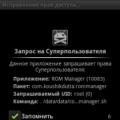 Metoda skoraj z enim dotikom
Metoda skoraj z enim dotikom